4. lekce
Editor - popis okna
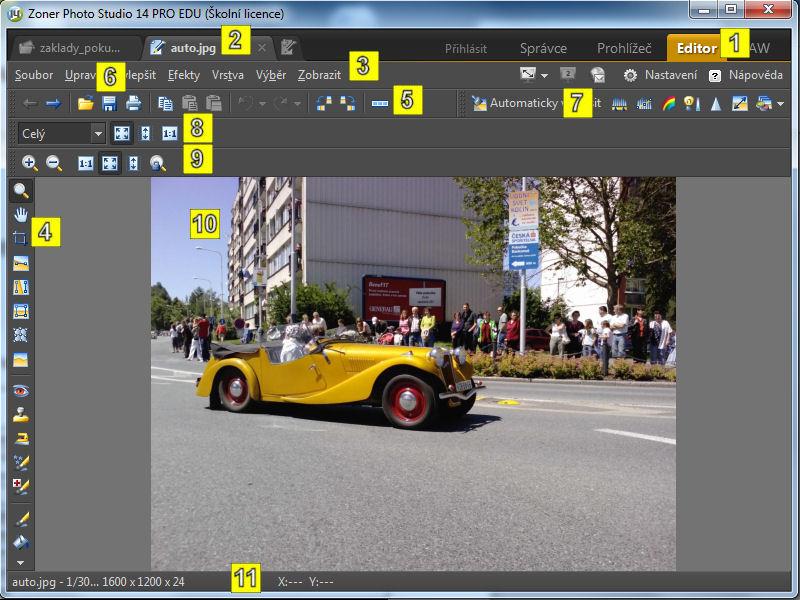 V Editoru budeme provádět většinu úprav obrázků. Otevřeme ho kliknutím na příkaz Editor 1 v pravém horním rohu. Otevře se nová záložka s vybraným obrázkem. Všimni si, že ikona Editoru na záložce 2 je jiná než ikona Prohlížeče (viz předchozí lekce).
V Editoru budeme provádět většinu úprav obrázků. Otevřeme ho kliknutím na příkaz Editor 1 v pravém horním rohu. Otevře se nová záložka s vybraným obrázkem. Všimni si, že ikona Editoru na záložce 2 je jiná než ikona Prohlížeče (viz předchozí lekce).V horní části okna se nachází menu 3 . V něm nalezneš všechny funkce, které program nabízí.
Ty základní jsou na panelech nástrojů, kterých je zde několik. Panely nástrojů můžeš také zapínat či vypínat, nebo se mění podle vybraného nástroje.
Základní nástroje pro úpravu nalezneš na svislém panelu vlevo 4 . Postupně se s některými seznamíme.
Pod menu je základní panel. S jeho možnostmi (listování, otáčení, zapnutí náhledů, krok zpět a vpřed,...) 5 jsi se již seznámil v Prohlížeči. Navíc je zde však ikona pro uložení 6 . Princip práce v Editoru je ten, že žádná z úprav se neuloží, pokud neklikneš na ikonu Uložit. Pokud by si zapomněl úpravy uložit, připomene ti to program při přechodu na další obrázek.
Další je Uživatelský panel 7 . Na něm se nalézají nejčastěji používané nástroje úprav (Automatické vylepšení, Úrovně, Úprava barev,...).
S panelem Měřítko 8 se seznámíme v další lekci. Umožní ti přibližovat a oddalovat obrázek nebo jeho část.
Těsně nad obrázkem je panel Vlastnosti nástroje 9 . Ten je zvláštní tím, že se mění podle výběru nástroje na panelu vlevo.
Největší číst okna zabírá obrázek 10 , na kterém uvidíš prováděné úpravy. Pod ním můžeš vidět na Stavovém řádku 11 některé základní informace (název, rozměry, polohu kurzoru,...).
Pokud obrázek není vidět celý, objeví se vpravo a dole posunovníky, pomocí kterých se můžeš posunot na jakoukoli část obrázku.